macを操作していて、画面外にウィンドウがはみ出してしまうことはありませんか?
解像度が変更されたとき、アプリをインストールして開いてみたとき、マルチウインドウで作業しているとき……
なんらかのタイミングで、今まで大丈夫だったのに突然画面からウインドウがはみ出してしまうことがあるんです。
そんなとき、下や横にはみ出した場合はウインドウ上部をドラッグすることで戻せるのですが……上部が見事にはみ出してしまった場合、マウスで掴むことができず、戻せない状態になってしまいます。
そんなときも大丈夫。optionキーひとつで解決できるので、今回はその方法を紹介します。
はみ出したウインドウが戻せない
ウィンドウが画面外にはみ出すとは、以下のようなこと。
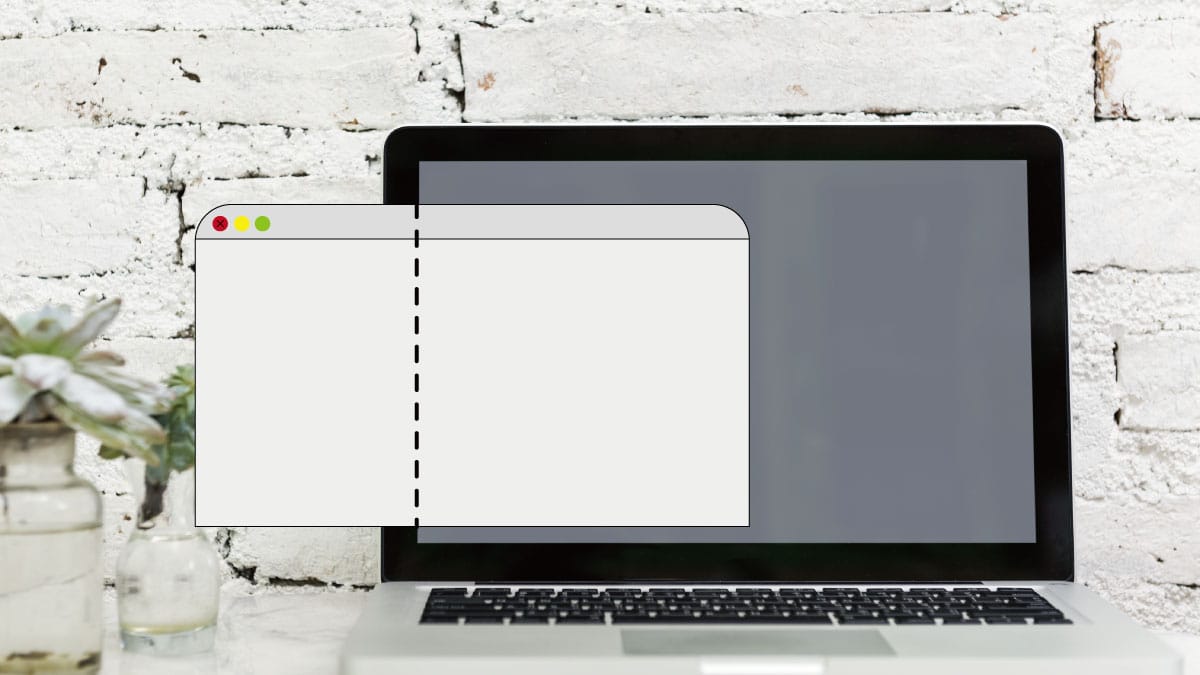
上記の画像は左にはみ出しているので、ウインドウ上部をマウスで掴んでドラッグすることで、難なく移動させることができます。
ただしこれが上部に移動してしまうと……
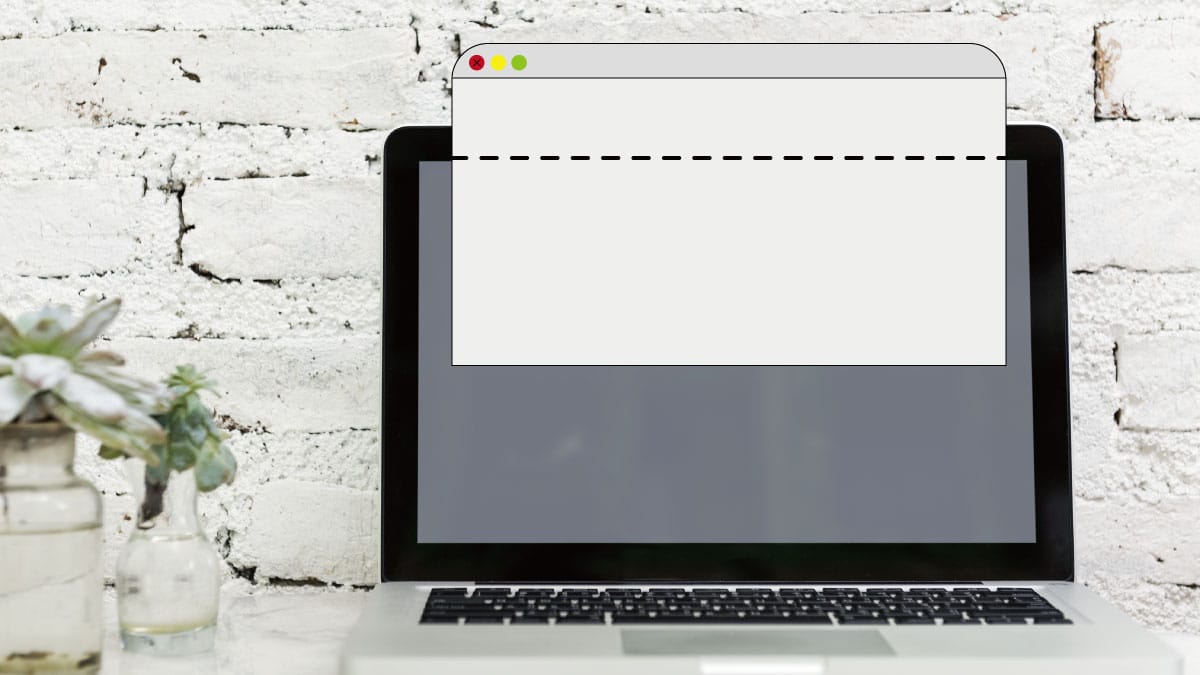
左右下部ではサイズ変更はできても、上部の帯が掴めず移動ができない・動かせないため、画面内にウインドウを戻すことができません。。
閉じるボタンも押せないし、困ってしまいますよね。
Optionキーを押しながらサイズ変更
上部にはみ出したウインドウ、できる操作はサイズ変更だけ。では、このサイズ変更を利用してみましょう。
端っこをマウスで掴み、「Optionキー」を押しながら内側にマウスをドラッグしてみてください。

すると、一箇所からのサイズ変更なのですが、上下左右同じ比率でウインドウが小さくなります。
はみ出した上部が画面内におさまるほど小さくなったら、そこから先は上部を掴んで移動ができますので、大きさを元のサイズにすると元どおりになります。
まとめ
中心を保持して全体を小さくする「option」を押しながらのサイズ変更、普段はあまり使う事はありませんでしたが、こういうときに便利ですね。
画面がはみ出して困ったとき、ぜひ試してみてください!
